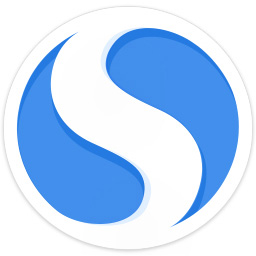有的用户还不会在搜狗浏览器中翻译网页,下文就是小编给大家分享的搜狗浏览器中翻译网页的教程,希望对你们有所帮助哦。
方法一:
1、下载并安装搜狗浏览器
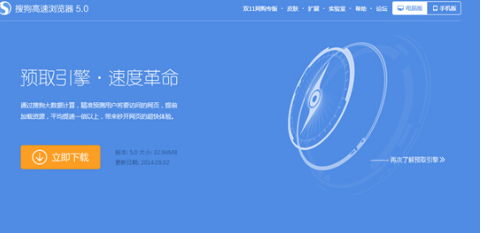
2、打开搜狗浏览器
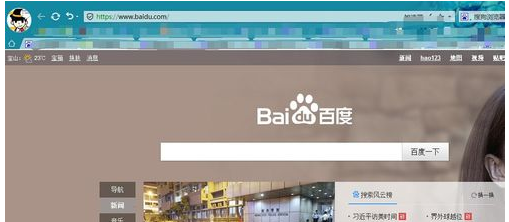
3、任意打开一个英文网站
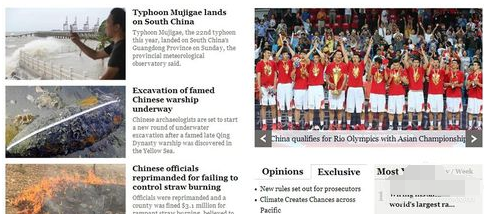
4、网站打开后,单击右上角的译字图标
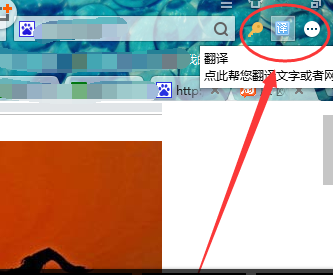
5、选择翻译文字类型,然后单击翻译当前网页
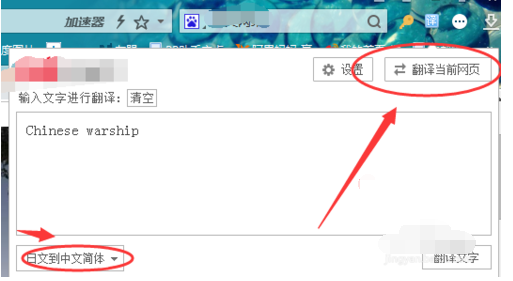
6、搜狗浏览器就会自动翻译整个页面,至此操作完成。
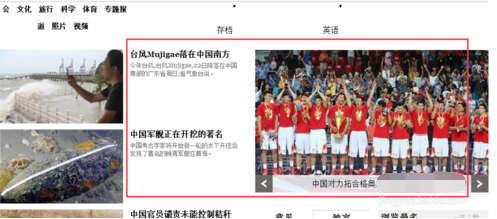
方法二:搜狗浏览器翻译插件使用方法
1、打开搜狗高速浏览器,我们在浏览器的右上角,我们找到“工具”的选项。如图1所示
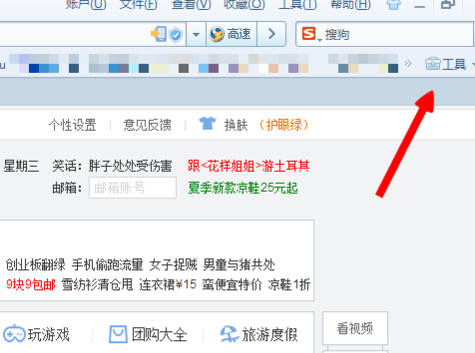
2、点击“工具”之后,在下边我们找到“获取更多的工具”的按钮。如图2所示
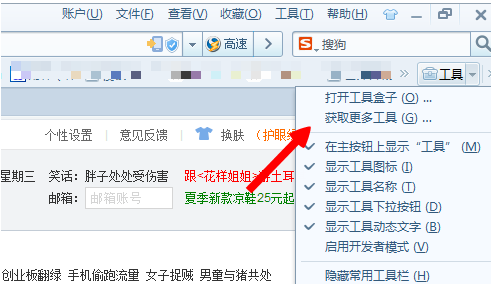
3、直接来到搜狗浏览器的的“扩展中心”,点击右上角的搜索框,输入翻译的关键字进行搜索。如图3所示
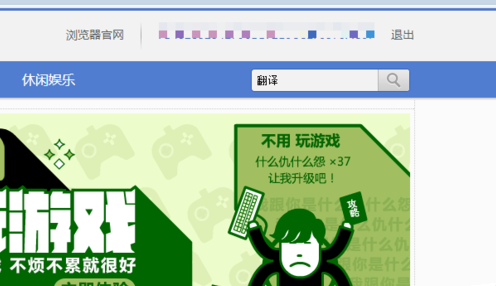
4、搜索结果出现了,下边是全部关于翻译的工具,找到上边的“有道网页智能翻译”。如图4所示
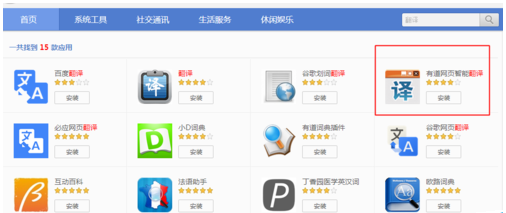
5、提示我们安装之后是否放在工具栏,我们点击“是”即可。如图5所示
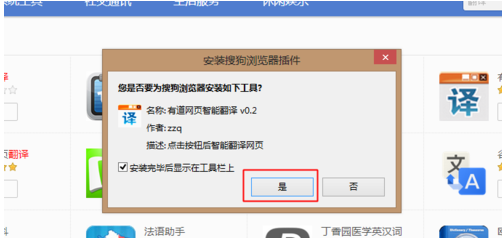
6、搜狗高速浏览器翻译插件使用方法:
首先,上边的工具栏里面就有我们的工具了,以后我们查看英文网页的时候,可以点击这个图标进行网页翻译。如图所示
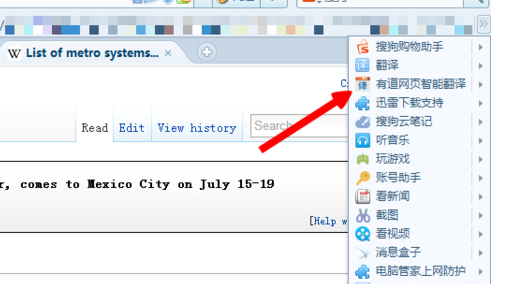
接下来,打开一个英文的维基百科,点击“翻译”,他就开始翻译了,完成之后,上边会显示完成,非常方便。如图7所示
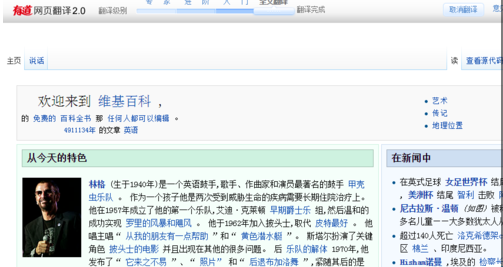
以上就是搜狗浏览器翻译网页的具体方法了,希望可以帮助到大家!
 天极下载
天极下载